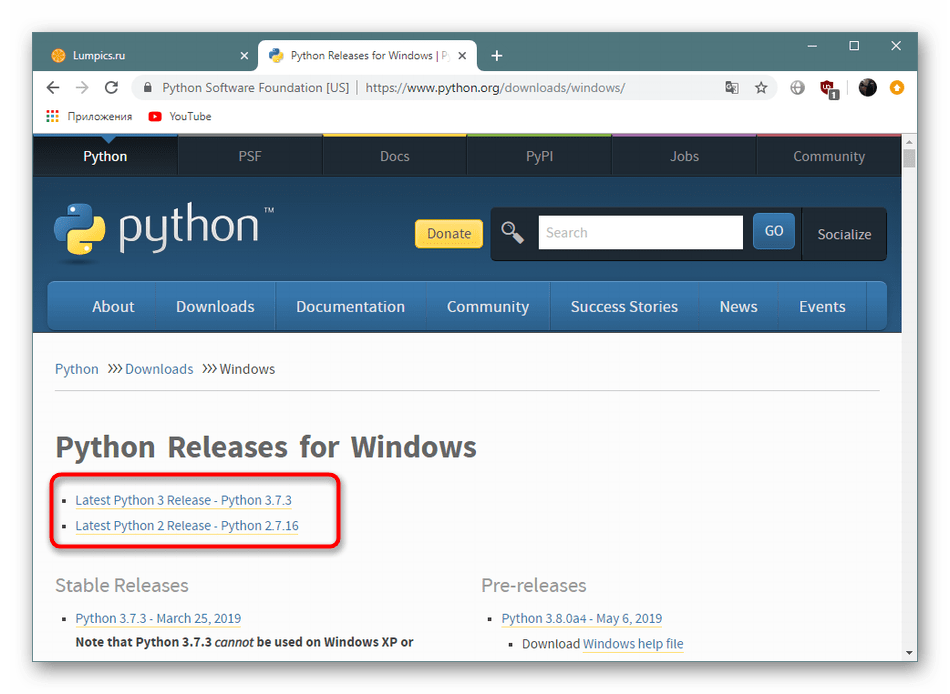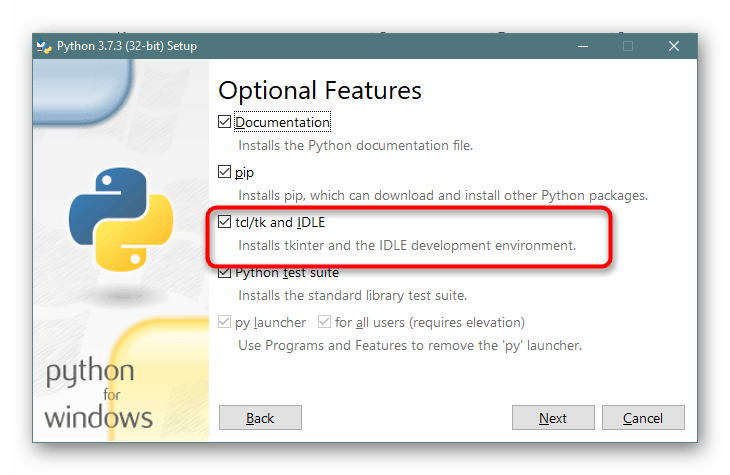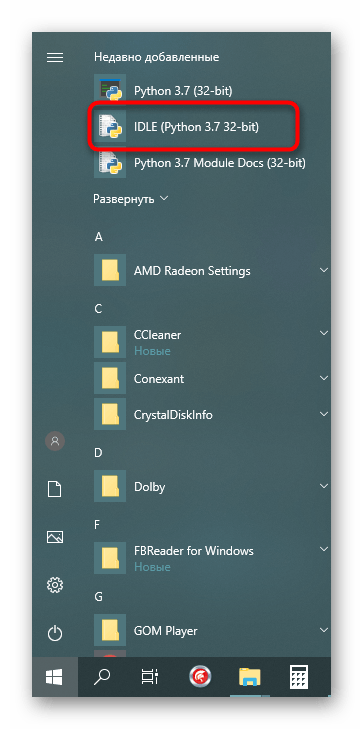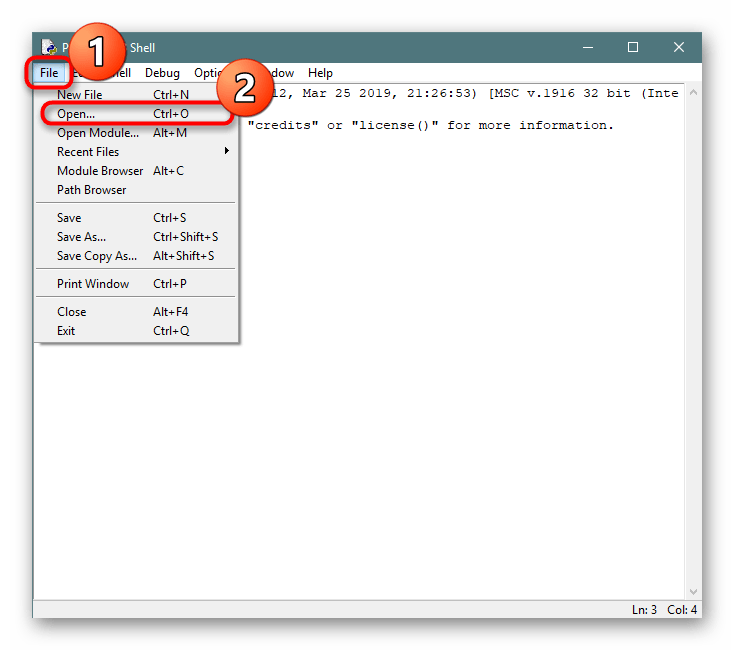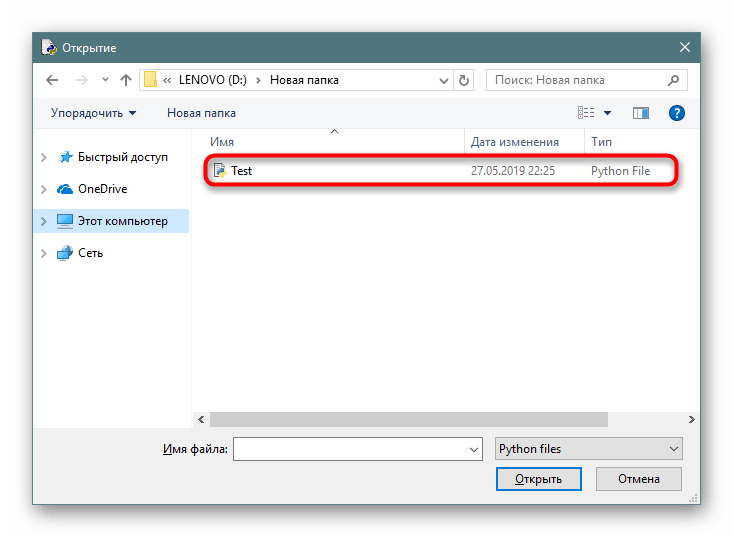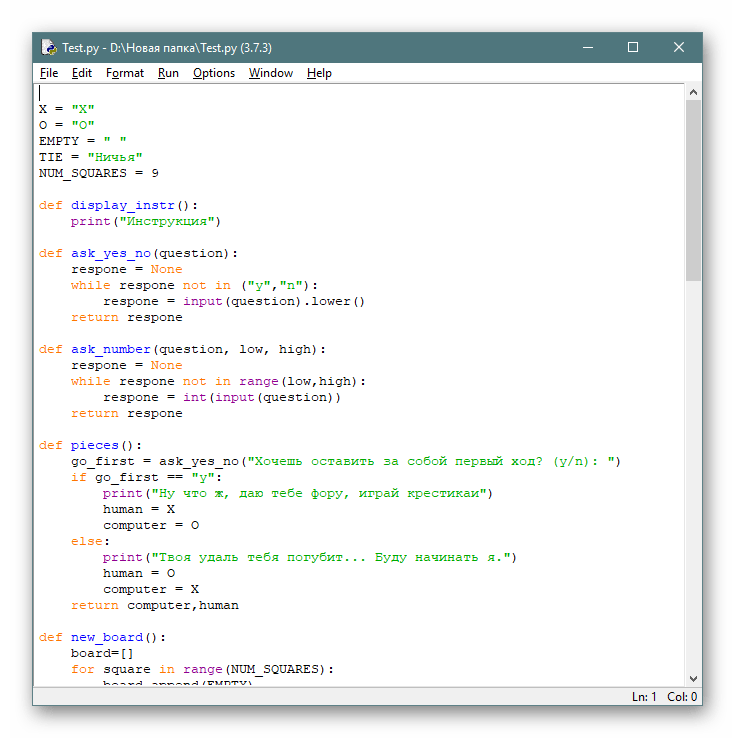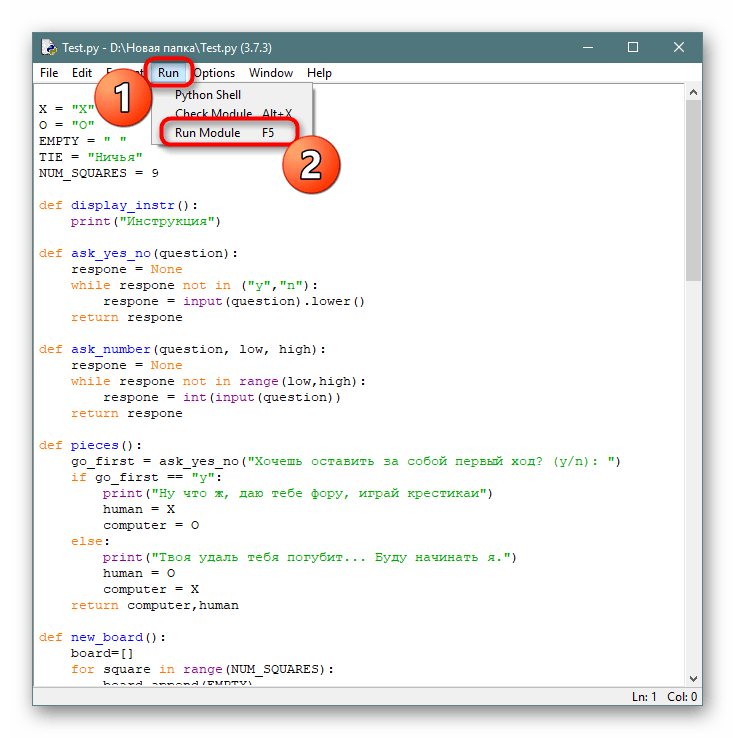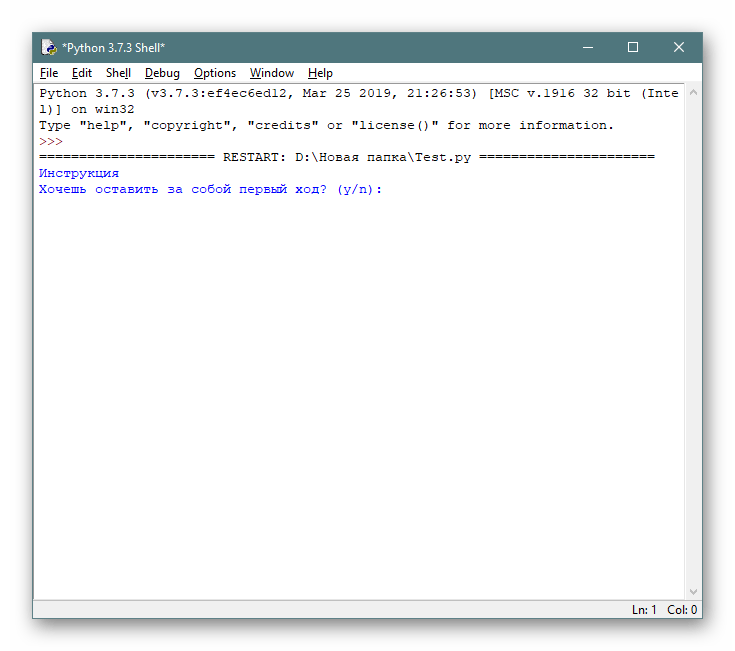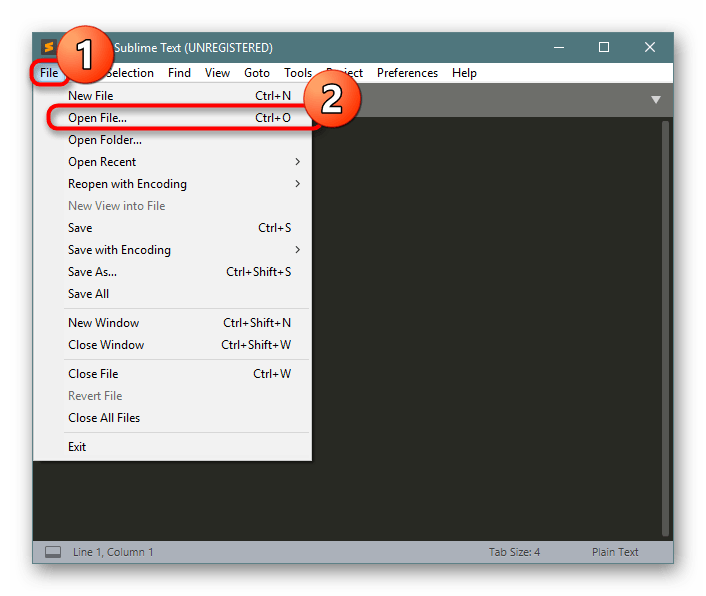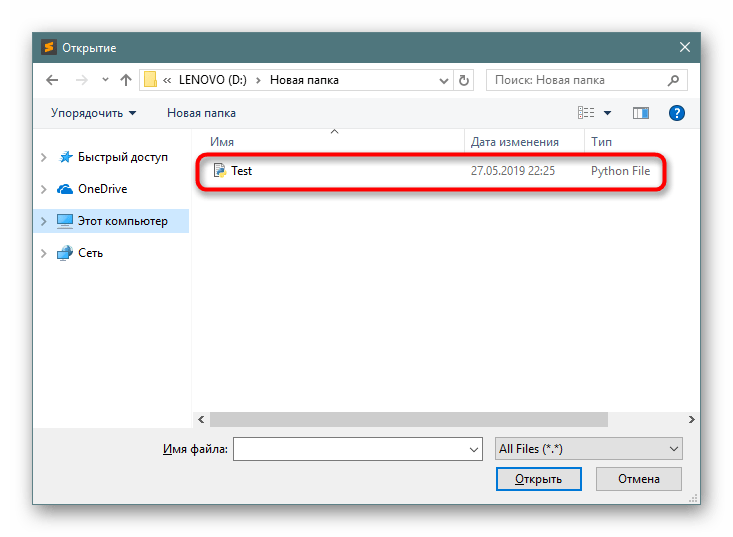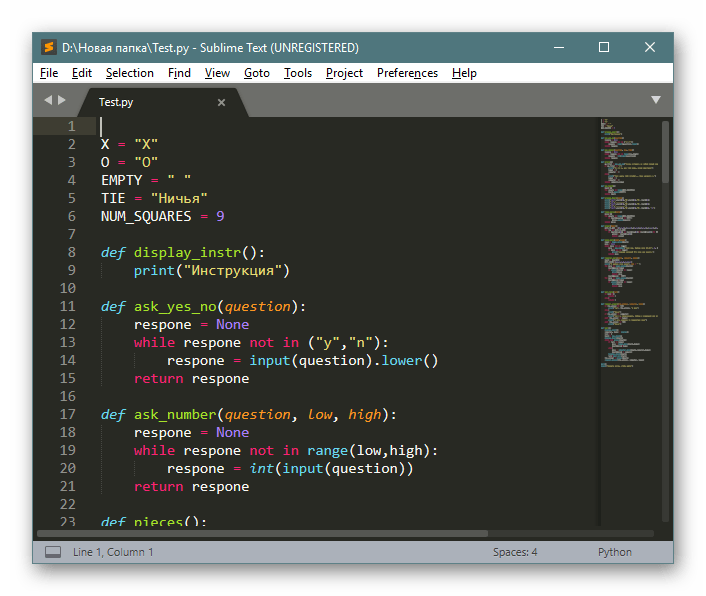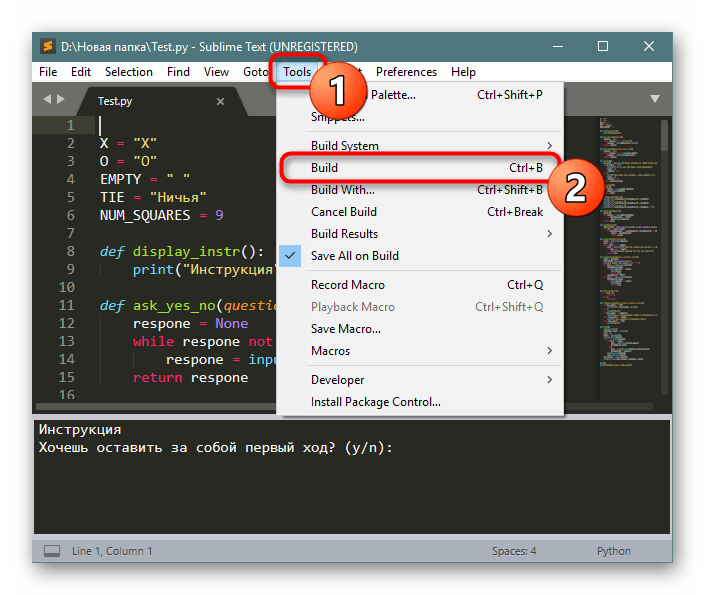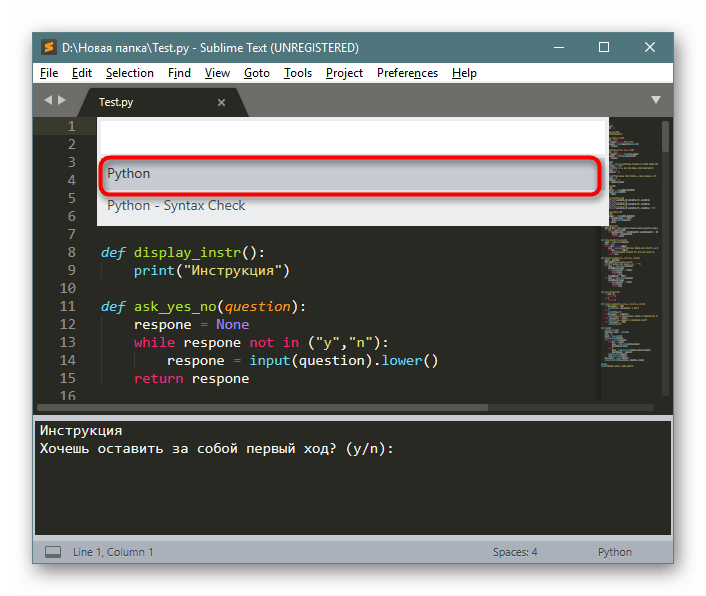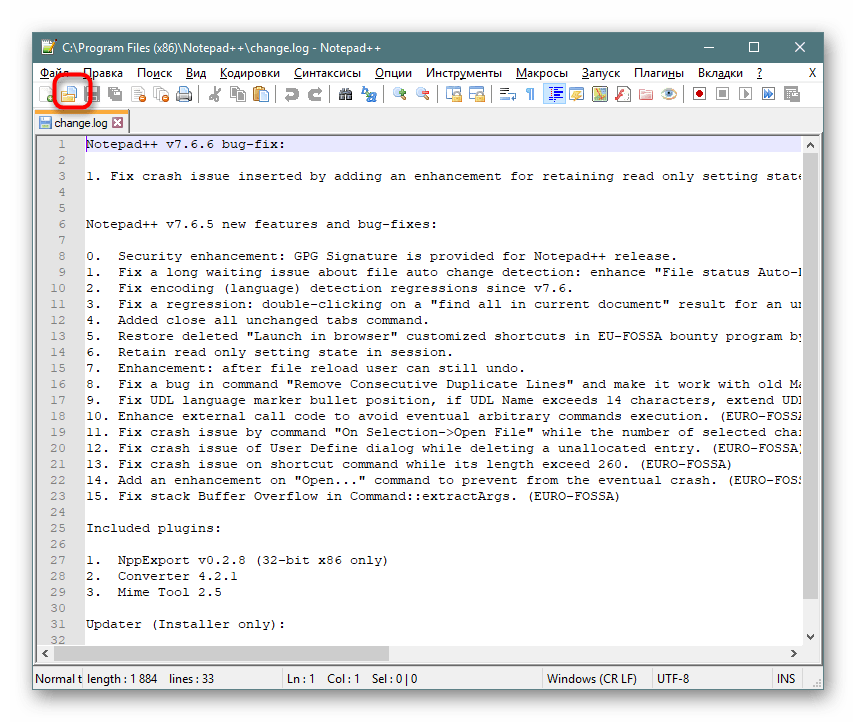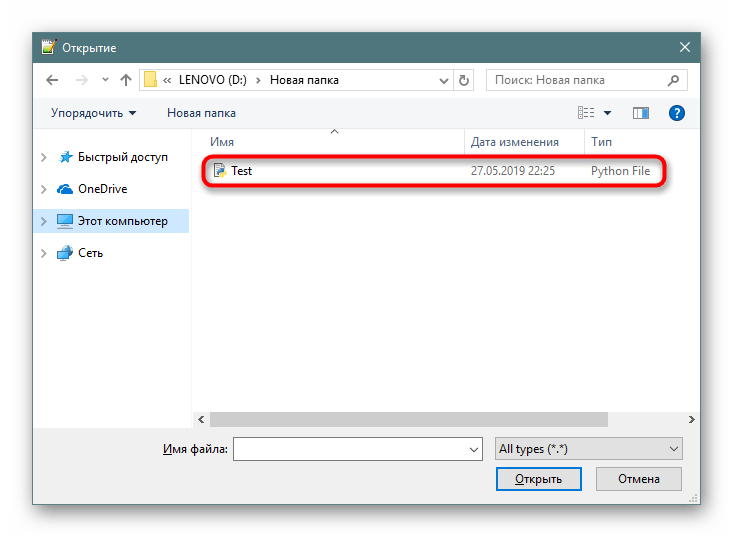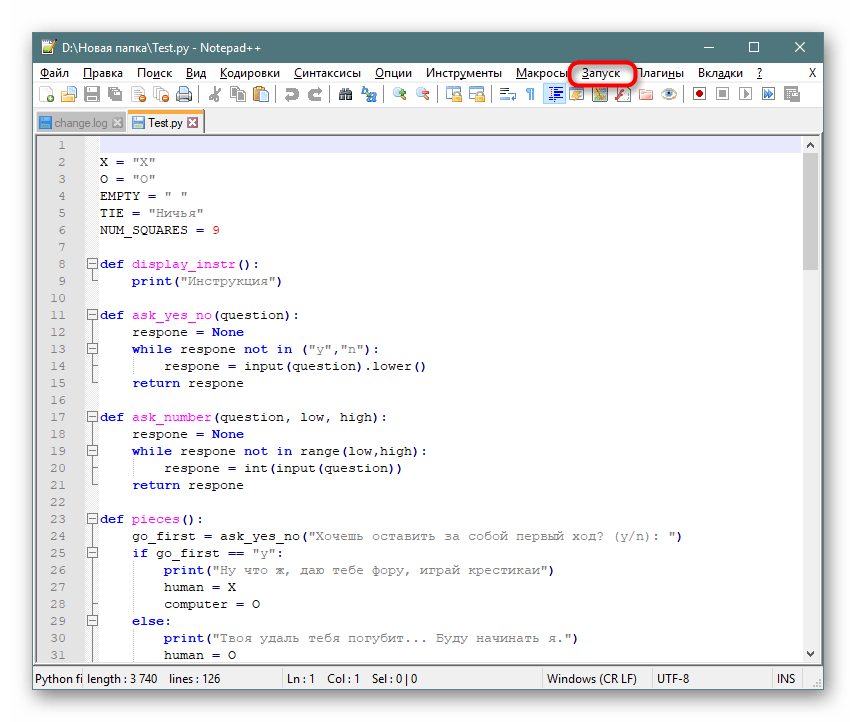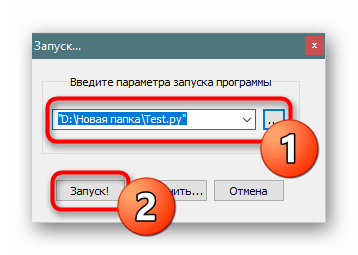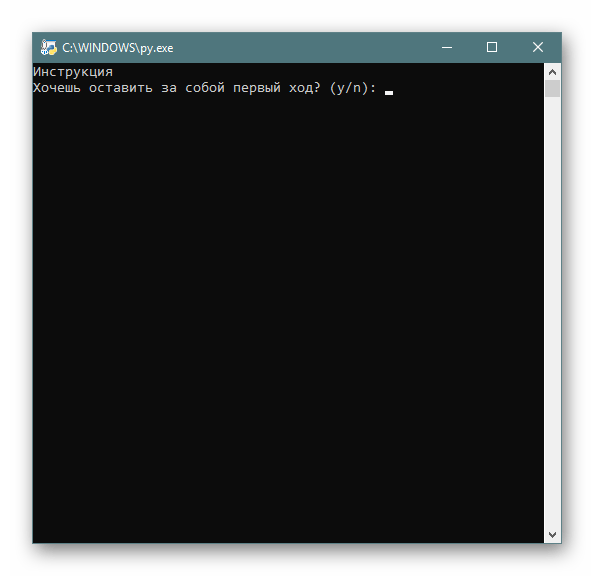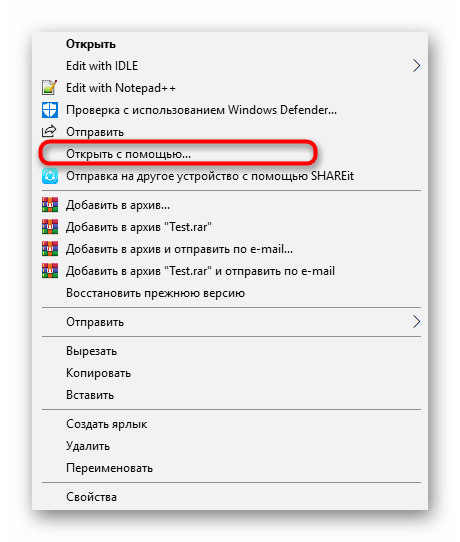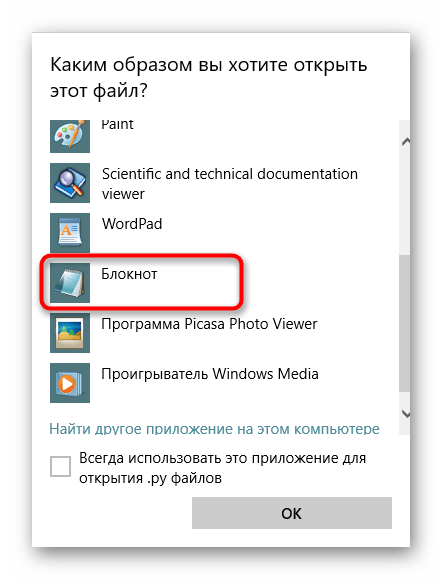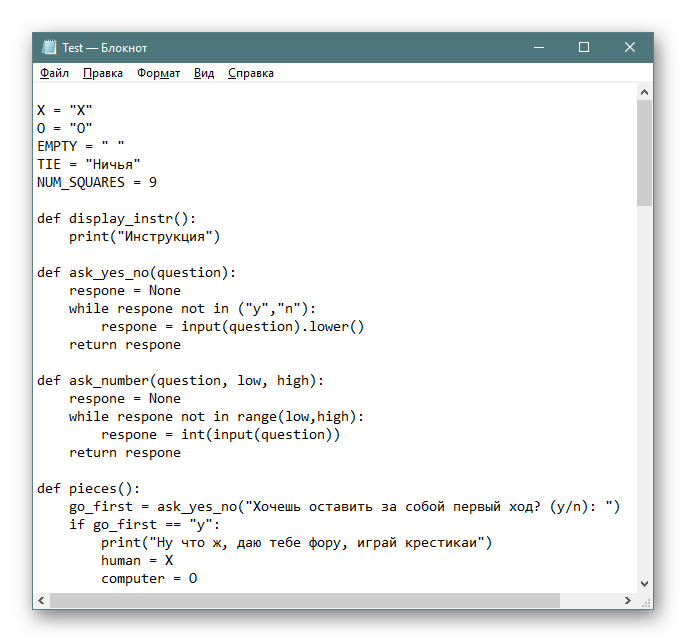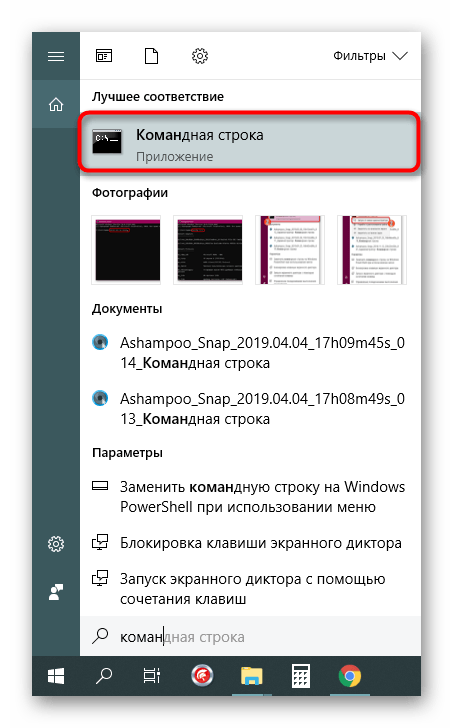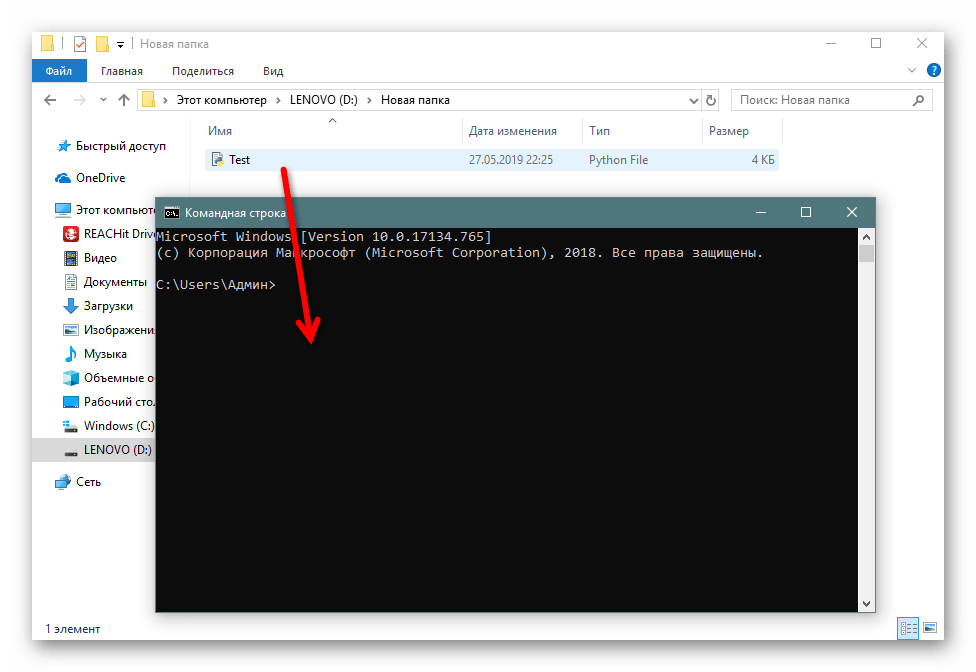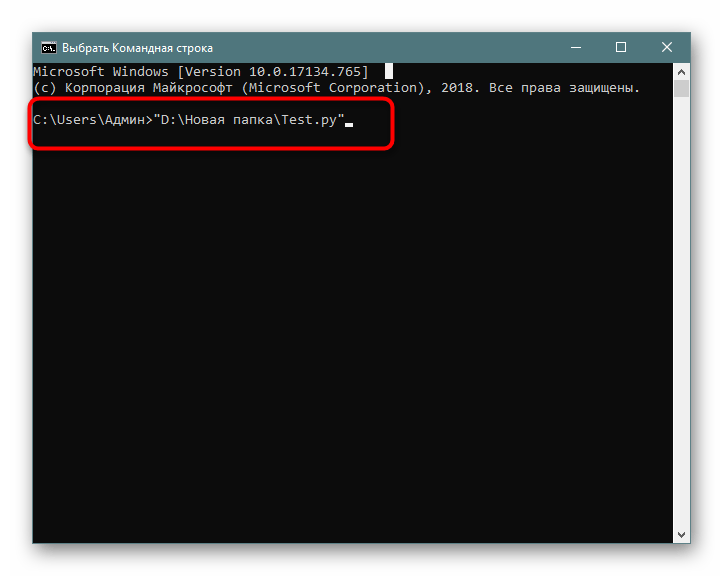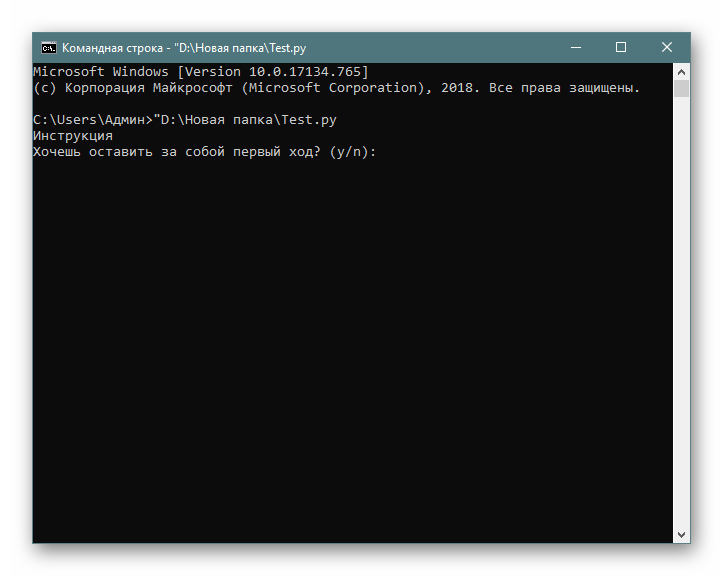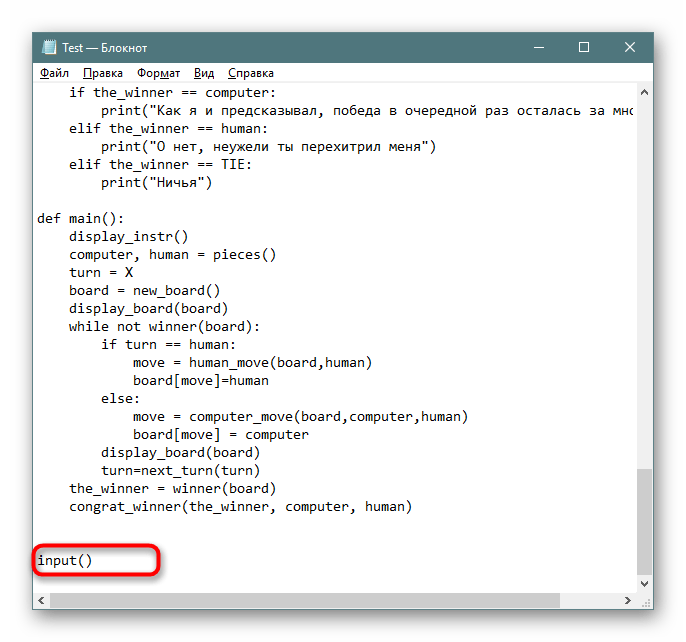- Осваиваем Python 3 — работа с файлами
- Работа с файлами питон — что такое файл Python?
- Открытие файла Python
- Как закрыть файл в Python?
- Запись в файл Python
- Чтение из файла Python
- Python работа с файлами — основные методы
- Файлы. Работа с файлами.
- Чтение из файла
- Запись в файл
- Открытие файла формата PY на компьютере
- Открываем файлы формата PY на компьютере
- Способ 1: Среда разработки IDLE
- Способ 2: Sublime Text
- Способ 3: Notepad++
- Способ 4: Стандартное средство Windows
Осваиваем Python 3 — работа с файлами
В этой статье мы рассмотрим операции с файлами в Python. Открытие файла Python. Чтение из файла Python. Запись в файл Python, закрытие файла. А также методы, предназначенные для работы с файлами.
Работа с файлами питон — что такое файл Python?
Файл – это именованная область диска, предназначенная для длительного хранения данных в постоянной памяти (например, на жёстком диске).
Чтобы прочитать или записать данные в файл, сначала нужно его открыть. После окончания работы файл необходимо закрыть, чтобы освободить связанные с ним ресурсы.
Поэтому в Python операции с файлами выполняются в следующем порядке:
- Открытие файла Python.
- Чтение из файла Python или запись в файл Python (выполнение операции).
- Закрытие файла Python.
Открытие файла Python
Не знаете как открыть файл в питоне? В Python есть встроенная функция open(), предназначенная для открытия файла. Она возвращает объект, который используется для чтения или изменения файла.
При этом можно указать необходимый режим открытия файла: ‘r’- для чтения,’w’ — для записи,’a’ — для изменения. Мы также можем указать, хотим ли открыть файл в текстовом или в бинарном формате.
По умолчанию файл открывается для чтения в текстовом режиме. При чтении файла в этом режиме мы получаем строки.
В бинарном формате мы получим байты. Этот режим используется для чтения не текстовых файлов, таких как изображения или exe-файлы.
| Открытие файла Python- возможные режимы | |
| Режим | Описание |
| ‘r’ | Открытие файла для чтения. Режим используется по умолчанию. |
| ‘w’ | Открытие файла для записи. Режим создаёт новый файл, если он не существует, или стирает содержимое существующего. |
| ‘x’ | Открытие файла для записи. Если файл существует, операция заканчивается неудачей (исключением). |
| ‘a’ | Открытие файла для добавления данных в конец файла без очистки его содержимого. Этот режим создаёт новый файл, если он не существует. |
| ‘t’ | Открытие файла в текстовом формате. Этот режим используется по умолчанию. |
| ‘b’ | Открытие файла в бинарном формате. |
| ‘+’ | Открытие файла для обновления (чтения и записи). |
В отличие от других языков программирования, в Python символ ‘a’ не подразумевает число 97, если оно не закодировано в ASCII (или другой эквивалентной кодировке).
Кодировка по умолчанию зависит от платформы. В Windows – это ‘cp1252’, а в Linux ‘utf-8’.
Поэтому мы не должны полагаться на кодировку по умолчанию. При работе с файлами в текстовом формате рекомендуется указывать тип кодировки.
Как закрыть файл в Python?
Закрытие освободит ресурсы, которые были связаны с файлом. Это делается с помощью метода close(), встроенного в язык программирования Python.
В Python есть сборщик мусора, предназначенный для очистки ненужных объектов, Но нельзя полагаться на него при закрытии файлов.
Этот метод не полностью безопасен. Если при операции возникает исключение, выполнение будет прервано без закрытия файла.
Более безопасный способ – использование блока try…finally.
Это гарантирует правильное закрытие файла даже после возникновения исключения, прерывающего выполнения программы.
Также для закрытия файла можно использовать конструкцию with. Оно гарантирует, что файл будет закрыт при выходе из блока with. При этом не нужно явно вызывать метод close(). Это будет сделано автоматически.
Запись в файл Python
Чтобы записать данные в файл в Python, нужно открыть его в режиме ‘w’, ‘a’ или ‘x’. Но будьте осторожны с режимом ‘w’. Он перезаписывает файл, если то уже существует. Все данные в этом случае стираются.
Запись строки или последовательности байтов (для бинарных файлов) осуществляется методом write(). Он возвращает количество символов, записанных в файл.
Эта программа создаст новый файл ‘test.txt’. Если он существует, данные файла будут перезаписаны. При этом нужно добавлять символы новой строки самостоятельно, чтобы разделять строки.
Чтение из файла Python
Чтобы осуществить чтение из файла Python, нужно открыть его в режиме чтения. Для этого можно использовать метод read(size), чтобы прочитать из файла данные в количестве, указанном в параметре size. Если параметр size не указан, метод читает и возвращает данные до конца файла.
Метод read() возвращает новые строки как ‘n’. Когда будет достигнут конец файла, при дальнейших попытках чтения мы получим пустые строки.
Чтобы изменить позицию курсора в текущем файле, используется метод seek(). Метод tell() возвращает текущую позицию курсора (в виде количества байтов).
Мы можем прочитать файл построчно в цикле for.
Извлекаемые из файла строки включают в себя символ новой строки ‘n’. Чтобы избежать вывода, используем пустой параметр end метода print(),.
Также можно использовать метод readline(), чтобы извлекать отдельные строки. Он читает файл до символа новой строки.
Метод readlines() возвращает список оставшихся строк. Все эти методы чтения возвращают пустую строку, когда достигается конец файла.
Python работа с файлами — основные методы
Ниже приводится полный список методов для работы с файлами в текстовом режиме.
Файлы. Работа с файлами.
В данной статье мы рассмотрим встроенные средства python для работы с файлами: открытие / закрытие, чтение и запись.
Итак, начнем. Прежде, чем работать с файлом, его надо открыть. С этим замечательно справится встроенная функция open:
У функции open много параметров, они указаны в статье «Встроенные функции», нам пока важны 3 аргумента: первый, это имя файла. Путь к файлу может быть относительным или абсолютным. Второй аргумент, это режим, в котором мы будем открывать файл.
| Режим | Обозначение |
| ‘r’ | открытие на чтение (является значением по умолчанию). |
| ‘w’ | открытие на запись, содержимое файла удаляется, если файла не существует, создается новый. |
| ‘x’ | открытие на запись, если файла не существует, иначе исключение. |
| ‘a’ | открытие на дозапись, информация добавляется в конец файла. |
| ‘b’ | открытие в двоичном режиме. |
| ‘t’ | открытие в текстовом режиме (является значением по умолчанию). |
| ‘+’ | открытие на чтение и запись |
Режимы могут быть объединены, то есть, к примеру, ‘rb’ — чтение в двоичном режиме. По умолчанию режим равен ‘rt’.
И последний аргумент, encoding, нужен только в текстовом режиме чтения файла. Этот аргумент задает кодировку.
Чтение из файла
Открыли мы файл, а теперь мы хотим прочитать из него информацию. Для этого есть несколько способов, но большого интереса заслуживают лишь два из них.
Первый — метод read, читающий весь файл целиком, если был вызван без аргументов, и n символов, если был вызван с аргументом (целым числом n).
Ещё один способ сделать это — прочитать файл построчно, воспользовавшись циклом for:
Запись в файл
Теперь рассмотрим запись в файл. Попробуем записать в файл вот такой вот список:
Откроем файл на запись:
Запись в файл осуществляется с помощью метода write:
Для тех, кто не понял, что это за цифры, поясню: метод write возвращает число записанных символов.
После окончания работы с файлом его обязательно нужно закрыть с помощью метода close:
Теперь попробуем воссоздать этот список из получившегося файла. Откроем файл на чтение (надеюсь, вы поняли, как это сделать?), и прочитаем строки.
Мы получили тот же список, что и был. В более сложных случаях (словарях, вложенных кортежей и т. д.) алгоритм записи придумать сложнее. Но это и не нужно. В python уже давно придумали средства, такие как pickle или json, позволяющие сохранять в файле сложные структуры.
Открытие файла формата PY на компьютере
Файлы формата PY содержат в себе исходный код, который был написан на языке программирования Python. Часто такие документы встречаются в корневых папках различных приложений. Существуют методы, позволяющие самостоятельно открыть такой объект на компьютере и не только просмотреть его содержимое, но и запустить имеющийся исходный код, просмотрев его действие. В этом поможет несколько дополнительных программ или встроенное средство Windows. Давайте разберем все эти варианты по порядку.
Открываем файлы формата PY на компьютере
В рамках этой статьи будет рассмотрена процедура запуска программы или скрипта, закодированного внутри файлов указанного выше типа, поэтому мы не рекомендуем выполнять его в том случае, если вы получили документ из непонятного источника. Ведь внутри него может содержаться не только вирус, но и другие угрозы, которые причинят вред системе и личным данным.
Способ 1: Среда разработки IDLE
Мы решили начать именно со способа среды разработки IDLE, поскольку она является интегрированной и устанавливается на компьютер вместе со всеми необходимыми элементами языка программирования Python. Максимально полезным этот вариант станет тем юзерам, кто хочет в дальнейшем открывать и взаимодействовать с подобными объектами. Все действия выполняются так:
- Перейдите по указанной выше ссылке, чтобы попасть на сайт загрузки Python. В разделе «Download» укажите одну из поддерживаемых версий языка. Здесь следует отталкиваться от того, желаете ли вы работать с ЯП или просто хотите просмотреть один файл. Во втором случае выбор не имеет никакого значения.
Во время инсталляции убедитесь в том, что галочкой отмечен пункт с установкой IDLE.
Здесь наведите курсор на «File» и найдите пункт «Open».
В Проводнике отыщите требуемый документ и дважды кликните по нему ЛКМ.
Теперь вы получили исходный код с подсветкой синтаксиса. Можете просмотреть его и детально изучить.
Вы получите программу в действии. Если на экране появятся красные надписи, свидетельствующие о наличии ошибок, скорее всего, данный файл самостоятельно не запустить, ведь он является частью других данных.
Особенность этого метода заключается в том, что вместе с необходимой программой вы получаете все нужные стандартные инструменты, позволяющие тут же начать программировать на языке Python. Если этот вариант вам не подходит, предлагаем ознакомиться со следующими решениями.
Способ 2: Sublime Text
Хоть Sublime Text официально и считается обычным текстовым редактором, большинство пользователей задействуют его в качестве среды разработки, ведь здесь имеется подсветка синтаксиса, которая делает кодирование более комфортным. Программа занимает мало места на компьютере и распространяется бесплатно, поэтому ее можно без сомнений загрузить для просмотра файла формата PY.
- После установки сразу же запустите Sublime Text, он будет полностью готов к работе. Разверните всплывающее меню «File» и отыщите там пункт «Open File».
Через Проводник найдите файл и выберите его для открытия.
Синтаксис сразу же будет определен программой, поскольку Python она распознает без предварительных настроек и загрузки дополнительных компонентов.
В разделе «Tools» кликните на «Build».
Укажите, что компилироваться будет именно Питон.
Теперь внизу вы увидите исходный код в действии.
Sublime Text может использоваться в дальнейшем как средство просмотра подобных файлов, ведь еще он поддерживает множество других форматов. Помимо этого, он найдет свое применение и в качестве среды разработки, если это вдруг окажется необходимым.
Способ 3: Notepad++
Рассмотренный выше текстовый редактор считается проприетарным, то есть его исходный код закрыт и продукт официально принадлежит определенным лицам. Notepad++ — полная противоположность Sublime Text, поскольку распространяется бесплатно и имеет открытый исходный код. К тому же он поддерживает синтаксис большинства известных языков программирования, что делает его пригодным для использования в качестве средства открытия файлов формата PY.
- Запустите софт и нажмите на соответствующую вкладку, чтобы перейти к открытию документа.
Выберите хранящийся на компьютере или съемном носителе объект.
Весь синтаксис сразу будет подсвечен текстом, и вы сможете запустить выполнение исходного кода через «Запуск».
Если параметры запуска не заданы, потребуется через обзор снова указать открытый файл.
Далее будет запущена командная строка, где отобразится все содержимое, в случае когда это возможно.
Если командная строка сразу же закрылась после открытия, значит никаких действий с исходным кодом совершать нельзя и он является обычным скриптом или вовсе не выполняется по отдельности. Ознакомьтесь с содержимым файла, найдите комментарии или знакомые строки, чтобы расшифровать предназначение этого объекта.
Существует еще множество приложений, позволяющих открывать подобные форматы файлов. В большинстве случаев ими являются среды разработки, поддерживающие множество дополнительных инструментов, поэтому обычному пользователю загружать такой объемный софт не имеет никакого смысла. Однако если вы заинтересовались в работе с подобным ПО, советуем ознакомиться с обзором на лучшие решения в другой нашей статье, перейдя по указанной ниже ссылке.
Способ 4: Стандартное средство Windows
Многие знают о выражении, смысл которого заключается в том, что опытный программист может обойтись стандартным Блокнотом, где и напишет любой софт или скрипты. Отчасти такое высказывание имеет долю правды, поскольку установленный по умолчанию Блокнот способен открыть для редактирования файлы различных ЯП, в том числе и Python, а делается это так:
- Щелкните ПКМ по необходимому документу и выберите пункт «Открыть с помощью».
В списке отыщите «Блокнот» и укажите его в качестве средства просмотра.
Теперь перед вами отобразится исходный код. Здесь его можно видоизменять и сохранять.
Если появляется надобность в тестировании, запустите через «Пуск» утилиту «Командная строка».
Перетащите в нее документ.
Подтвердите ввод команды, нажав на Enter.
Следите за выполнением кода.
Если консоль сразу же закрывается, попробуйте добавить в конец файла выражение input(). Это предотвратит автоматическое завершение исполнения скрипта и «Командная строка» будет ждать, пока пользователь не нажмет любую клавишу на клавиатуре.
Конечно, недостаток такого метода заключается в отсутствии подсветки синтаксиса и не всегда привычном расположении выражений в строках, однако он позволяет не использовать дополнительное программное обеспечение, а обойтись только встроенным Блокнотом или другим аналогичным имеющимся текстовым редактором.
Выше мы продемонстрировали четыре различных метода просмотра и запуска файлов формата PY на компьютере. Как видите, осуществляется это в специальных средах разработки или обычных текстовых редакторах, поэтому от вас требуется только подобрать оптимальное решение.